Microsoft® Windows® 8、Microsoft® Windows Server® 2012 WSD(USB)接続によるプラグアンドプレイインストール
更新日 2012年10月26日
Microsoft® Windows® 8、Microsoft® Windows Server® 2012 WSD(USB)接続によるプラグアンドプレイインストールに関して
Microsoft® Windows® 8、Microsoft® Windows Server® 2012がインストールされたパソコンでプリンタードライバーをWSD接続またはUSB接続でプラグアンドプレイインストールする際、簡易版ドライバーがインストールされるか、または、失敗する場合があります。
- 注記:
- WSDは、Web Services on Devicesの略称です。
失敗する場合はこちらを参照ください
更新方法については以下を参照ください。
簡易版ドライバーがインストールされているか確認する方法を説明します。
- コントロールパネル>ハードウェアとサウンド>デバイスとプリンターの順で画面を選択し表示します。
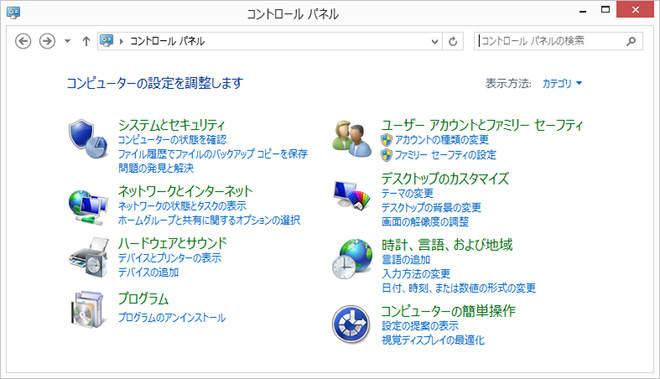


- 対象のプリンターアイコンを右クリックしプリンタープロパティを表示します。

- モデルの欄に、FX XPS Color Class Driver またはFX XPS B/W Class Driverと表示されている場合は簡易版ドライバーです。

ドライバーの更新方法を説明します。
- プリンタープロパティから[詳細設定]タブを選択し、[新しいドライバー]ボタンを押下します。

- [プリンタードライバーの追加ウィザード]ダイアログが表示されます。[次へ]ボタンを押下し案内に従って事前に弊社ダウンロードサイトより入手したドライバーを指定してください。

- 「ディスクの使用」ボタンを押下し、「フロッピーディスクからインストール」ダイアログを表示します。

- 「参照」ボタンを押下し事前に弊社ダウンロードサイトより入手したドライバーの展開先を指定後、本ダイアログの「OK」ボタンを押下します。

- 変更するモデルを選択し「次へ」ボタンを押下してください。

- 「完了」ボタンを押下しインストールを完了させてください。

- 更新後のドライバーが選択したモデル名であることを確認し、[OK]ボタンを押下してください。更新はこれで終了となります。
